win10系统提示“excel已停止工作”的解决方法
近来,不少朋友在windows10系统电脑中打开excel表格时都遇到了无法打开excel的情况,会提示:excel已停止工作 ,导致无法正常工作。这是怎么回事呢?我们有什么办法能够不重装office就直接正常打开呢?接下来,系统城小编给大家详细介绍下excel已停止工作的修复方法。
推荐:win10系统下载32位
方法一:
1、尝试在Office安全模式下启动excel,按下win+R 打开运行,输入:excel /safe;
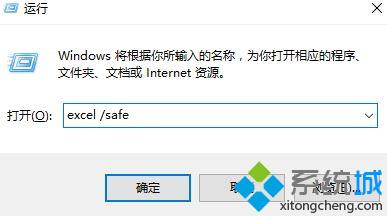
2、此时若能运行正常,在Excel里禁用加载项,操作方法如下:依次点击【文件】>【选项】>【加载项】>【管理COM Add-ins】,在禁用加载项之后查看能否正常运行excel。
方法二:通过方法一如果无法解决则不是加载项的问题我们可以通过下面方法对Office 进行修复
1、在桌面上的开始菜单位置右键,在弹出的菜单中的哦啊门口【控制面板】;
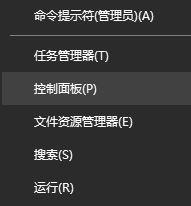
2、进入控制面板,我们这里在窗口列表找到”程序和功能“ 打开,如找不到则先将查看方式修改为“大图标”;

3、进入【程序和功能】,在程序和功能管理界面,找到microsoft office 双击打开;
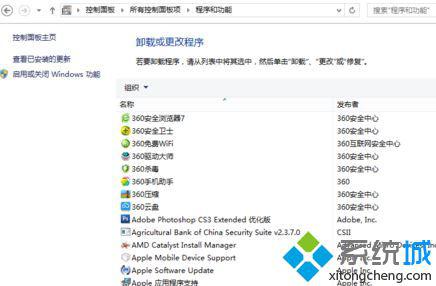
4、卸载后弹出的提示窗口里,我们选择“修复”;
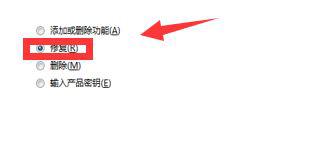
5、等待修复安装,如图:
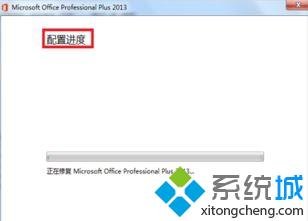
6、完成修复后会提示我们重启电脑,按提示进行重启即可。
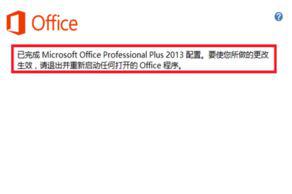
windows10系统提示“excel已停止工作”的解决方法就为大家介绍到这里了。若是你也有同样需求的话,不妨按照上述方法操作看看!
相关教程:开发工具excel怎么用电脑里的excel打不开comsurrogate停止工作win7提示程序停止工作我告诉你msdn版权声明:以上内容作者已申请原创保护,未经允许不得转载,侵权必究!授权事宜、对本内容有异议或投诉,敬请联系网站管理员,我们将尽快回复您,谢谢合作!










